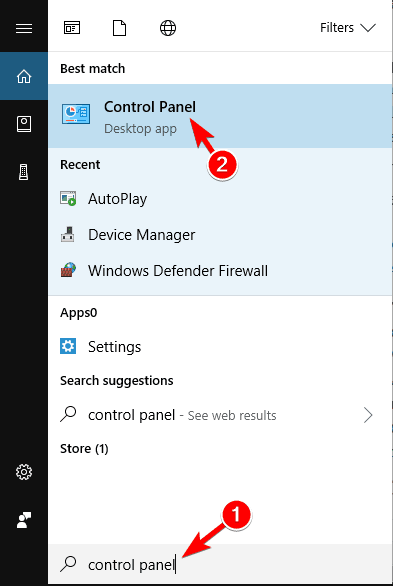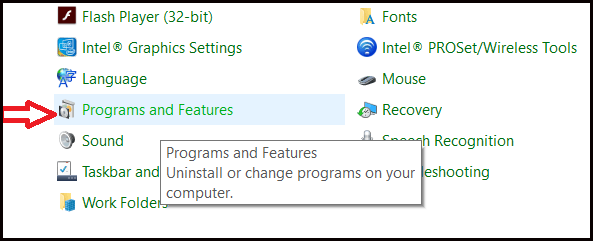Microsoft Word is de meest gebruikte tekstverwerkingsapplicatie. MS word helpt u bij het maken, vinden en bewerken van allerlei sjablonen en documenten die worden gebruikt voor het maken van professionele en gedetailleerde documenten, van cv’s en brieven tot de kalender en andere leuke documenten.
Als u Microsoft Word regelmatig op uw computer gebruikt, kunnen er verschillende soorten fouten en problemen op voorkomen. Deze problemen kunnen optreden bij de computer die niet nodig is met de woordtoepassing.
Microsoft Word gebruikt enkele computerprogramma’s die een cruciale rol spelen bij het uitvoeren van de computer. De Windows-registerbestanden mogen MS Word correct uitvoeren, wat het cruciale onderdeel van Windows is. Als er een vorm van corruptie of probleem is op een deel van de computer, zoals het Windows-register, werkt Microsoft Word ook niet goed.
Hier in dit artikel leert u de veelvoorkomende problemen die zich voordoen bij MS-woordfouten samen met hun oplossingen.
Sommige MS Word-fouten met oplossingen
Fout 1: tijdens het openen van een bestand
Dit is de veelvoorkomende Microsoft-woordfout waarmee gebruikers worden geconfronteerd. Wanneer u een bestand probeert te openen, wordt er een foutbericht weergegeven: Microsoft Word heeft een fout opgetreden bij het openen van het bestand. In deze foutmelding wordt u gevraagd om de bestandsrechten en de schijfruimte op uw pc te controleren.
Dit foutbericht verschijnt wanneer u probeert het MS Word-bestand van de ene pc naar de andere over te zetten. De ingebouwde beveiliging in MS Word kan het bestand niet openen vanuit een niet-vertrouwde bron.
Oplossing:
Volg de stappen om deze Microsoft-woordfout op te lossen:
- Ga naar de Word-bestandslocatie op je schijf
- Klik met de rechtermuisknop op het Word-bestand en klik op eigenschappen
- Klik op deblokkeren optie
Hiermee wordt het MS Word-bestand niet geopend.
Fout 2: “Er is een probleem opgetreden bij het verzenden van de opdracht naar het programma”
Deze foutmelding wordt op uw scherm weergegeven wanneer u probeert een bestand te openen en het houdt u weg om dat bestand te openen.
Oplossing:
- Navigeer op uw computer C:\Program Files\Microsoft Office 15\root\office15
- Klik met de rechtermuisknop op WINWORD.exe en kies eigenschappen
- Klik op het tabblad compatibiliteit en vink alle vakjes uit
Open nu MS Word opnieuw. Deze keer zie je deze foutmelding niet.
Fout 3: Microsoft Word crasht
De foutmelding hiervan is: “Dit Word-document veroorzaakte een ernstig probleem de laatste keer dat het werd geopend. Wilt u doorgaan met openen? ”.
Dit gebeurt wanneer u de tweede keer een MS Word-bestand opent nadat MS Word vastloopt.
Oplossing:
Om deze MS-woordfout op te lossen, moet u de aanwijzingen op het scherm volgen. Vaak kan het crashen van het woord leiden tot een zwarte lijst met bestanden onder de uitgeschakelde lijst. Dit zal blijven gebeuren totdat je het oplost.
Om dit probleem op te lossen, zijn er twee opties die u kunt gebruiken: de MS Office-reparatietool of de invoegtoepassingen uitschakelen.
1: MS Office Reparatie Gereedschap
Volg de onderstaande stappen om de Office-reparatietool uit te voeren:
- Open het configuratiescherm
- Klik op programma’s> programma’s en functies
- Zoek naar Microsoft Office en klik erop
- Klik op de optie Herstellen en klik op Doorgaan
- Kies de online reparatie of snelle reparatie
- Klik nu op de knop Repareren en laat het repareren voltooien. Start je computer opnieuw op
De Microsoft Word-fout wordt opgelost met de MS Office Repareergereedschap.
2: Probeer invoegtoepassingen uit te schakelen
Het uitschakelen van de invoegtoepassingen kan het trage probleem van Microsoft Word verbeteren en de MS Word-fout oplossen. Volg de stappen om invoegtoepassingen uit te schakelen:
- Open Word en klik op Bestand
- Klik op het tabblad Add-ins
- Klik op de knop Ga naast de invoegtoepassingen Beheren: COM
- Klik op een selectievakje om de invoegtoepassingen uit te schakelen en klik op OK
Hierdoor worden de invoegtoepassingen uitgeschakeld en wordt uw MS Word foutloos
Fout 4: Word-sjabloon beschadigd
Dit is een van de algemene MS Word-fouten waarin staat: “Uw Normal.dotm-bestand is beschadigd of beschadigd en u moet het vervangen”.
Dit foutbericht geeft aan dat het Microsoft Word-bestand van de sjablonen beschadigd is.
Oplossing:
Om deze fout op te lossen, hoeft u alleen maar het beschadigde Word-sjabloonbestand te vinden en een nieuwe naam te geven van Notmal.dotm tot Normal.bak
Hiermee worden talloze problemen met betrekking tot corruptie van Word-bestanden opgelost. Probeer nu opnieuw het Word-bestand te openen. Uw foutmelding zal niet verschijnen en u kunt het MS Word-bestand na de foutmelding zonder onderbrekingen openen.
Fout 5: malware- of virusinfectie
Virus of malware kan ook een reden zijn achter de Microsoft Word-fout. Vaak gebeurt het dat u door malware- en virusinfectie op uw computer problemen kunt ondervinden die werken als Microsoft Word traag werkt.
Oplossing:
Om virussen van uw computer te verwijderen en weer aan MS Word te werken, kunt u een tool van derden gebruiken, zoals de Spyhunter, die alle virussen, malware, adware, enz. Verwijdert.
Krijgen Spyhunter malware, virussen en ransomware van uw computer verwijderen.
Maak uw pc / laptop foutloos
Vaak gebeurt het dat als gevolg van computerproblemen de kans bestaat dat uw Microsoft Word enkele fouten vertoont die ik hierboven heb genoemd.
Als u pc-gerelateerde problemen ondervindt die u moeilijk kunt oplossen, kunt u de PC Reparatie Gereedschap proberen. Deze tool helpt bij het oplossen van alle pc-fouten en problemen zoals DLL-fouten, registerfouten, gamefouten, Windows-fouten en meer.
Het lost niet alleen fouten op, maar verbetert ook de prestaties van uw computer.
Download PC Reparatie Gereedschap om verschillende problemen en fouten op te lossen
Conclusie
Dat gaat allemaal over Microsoft Word-fouten.
Ik heb de meest voorkomende MS Word-fout vermeld die gebruikers tegenkomen samen met hun oplossingen. Als u een MS Word-fout tegenkomt die hierboven is vermeld, kunt u eenvoudig hun oplossingen toepassen.
Maar als u andere Word-fouten krijgt die worden veroorzaakt door het probleem op uw computer, dan kunt u de proberen PC Reparatie Gereedschap.
Desondanks, als u vragen of suggesties heeft met betrekking tot MS Word-fouten of dit artikel, schrijf ons dan.
Hardeep has always been a Windows lover ever since she got her hands on her first Windows XP PC. She has always been enthusiastic about technological stuff, especially Artificial Intelligence (AI) computing. Before joining PC Error Fix, she worked as a freelancer and worked on numerous technical projects.